少儿编程Scratch3.0教程——04 声音积木(项目练习)(文字版)
在上节课少儿编程Scratch3.0教程——04 声音积木(基础知识)中,我们学习了声音积木的基础知识,这节课我们就来利用它们完成一个小游戏,小小演奏家。
老规矩,我们先来看看做好的效果是什么样。
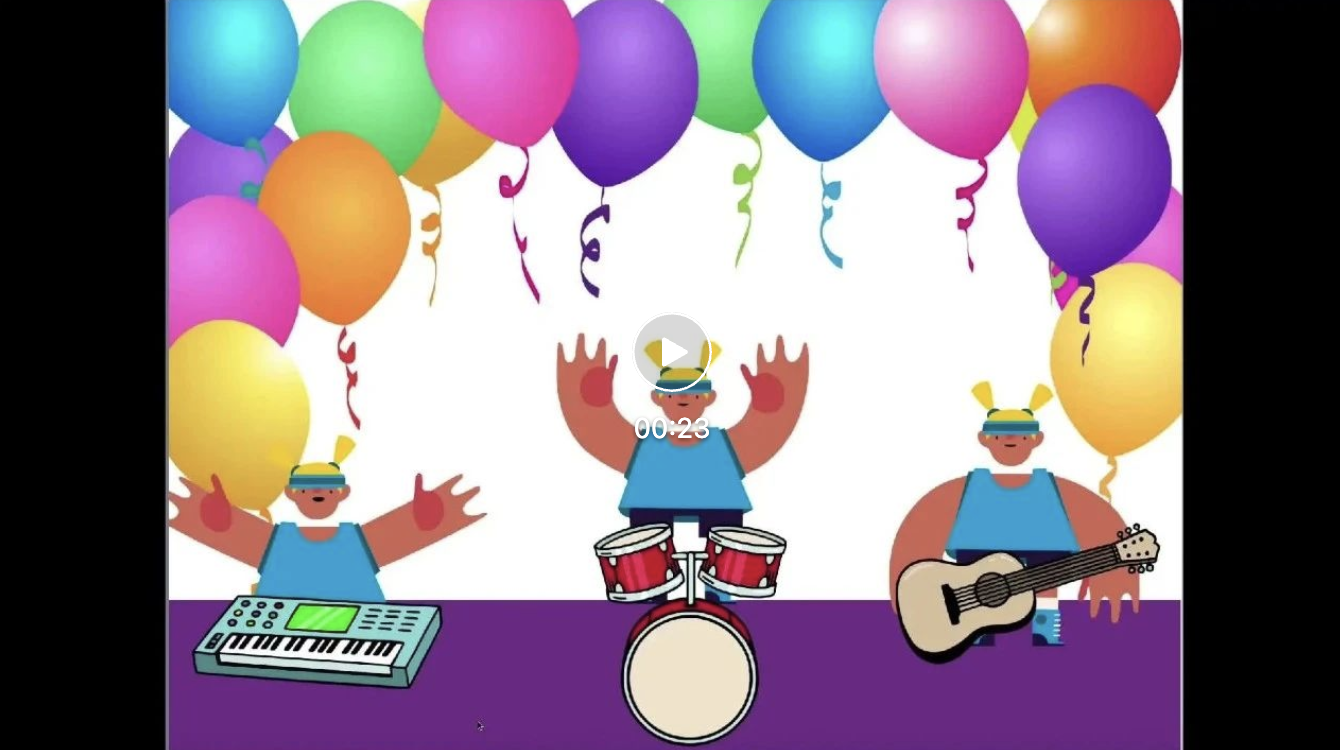
在一个舞台上,有三个小演奏家分别站在不同的乐器后面,当你用鼠标去点击不同的乐器时,他们就会开始演奏各自不同的音乐。
首先,还是先需要你来回答下面的几个问题。
1、这个项目有几种背景?分别是什么?
2、每种背景有几个角色?分别是什么?
3、每种角色都做了什么?
你可以暂停一下,自己先试着回答它们,最好还可以用纸笔将它们写下来,之后再来看看和我做的是否一样。
1、这个项目有几种背景?分别是什么?
这个动画有1种背景,舞会。
2、每种背景有几个角色?分别是什么?
背景上面有6个角色,分别是3个小演奏家、电子琴、架子鼓和吉他。
3、每种角色都做了什么?
角色一:电子琴
1、点击电子琴时,电子琴会发出声音,还会有发出声音的动画效果。
2、电子琴声音播放完时,会停止动画效果。
角色二:键盘手
1、点击电子琴时,键盘手会做出挥动手臂弹琴的动画效果。
2、电子琴声音播放完时,键盘手停止挥动手臂。
角色三:架子鼓
1、点击架子鼓时,架子鼓会发出声音,还会有发出声音的动画效果。
2、架子鼓声音播放完时,会停止动画效果。
角色四:鼓手
1、点击架子鼓时,鼓手会做出挥动手臂打鼓的动画效果。
2、架子鼓声音播放完时,鼓手停止挥动手臂。
角色五:吉他
1、点击吉他时,吉他会发出声音,还会有发出声音的动画效果。
2、吉他声音播放完时,会停止动画效果。
角色六:吉他手
1、点击吉他时,吉他手会做出挥动手臂弹吉他的动画效果。
2、吉他声音播放完时,吉他手停止挥动手臂。
接下来,我们就来一起实现它们。
第一步,添加背景
我相信你现在已经对这一步相当熟悉了,先新建一个项目,删掉默认的小猫,选中需要的背景,添加进舞台。
第二步,添加角色
这一步,我相信你也已经很熟悉了,你把需要的这6个角色都添加进来,调整好它们的大小、位置和前后关系。
如果你前面两步还不会做,可以倒回去看看前面的课程,然后照着多做几遍就会了。
第三步,增加角色的动作
在这个动画中,除了会用到前面已经学过的积木之外,还会用到下面几个积木。
第一个是事件分类中的当角色被点击积木,这个积木和之前我们用到当绿旗被点击积木类似,都是事件开始的标志。当绿旗被点击积木是当你点击舞台上面的绿旗时,开始执行该积木后面的指令。而当角色被点击积木是当你点击舞台上的角色时,开始执行该积木后面的指令。
第二个和第三个是事件分类中的广播。。。消息积木和当接收到。。。消息积木。当一个角色想要通知其他角色某个消息时,就可以使用这两个积木。说话的人使用广播。。。消息积木将消息发出去,听众使用当接收到。。。消息积木就可以收到说话人的消息,并且听众可以有多个。这就像是广播站的大喇叭,一个人在广播站说话,外面的所有人都可以听见。
第四个积木是控制分类中的重复执行积木,它和我们之前用过的重复执行...次积木类似,区别是它没有次数限制,只要你不叫停,它就会一直重复执行。
第五个积木是之前用过的控制分类中的等待...秒积木,它可以让角色停止不做任何动作,等待输入框中的时间过去之后再继续执行下面的积木。
第六个积木是控制分类中的停止。。。脚本积木,它可以终止某个角色或所有角色的指令。
接下来,我们就开始来实现这个小游戏。
角色一:电子琴
1、点击电子琴时,电子琴会发出声音,还会有发出声音的动画效果。
当你选中电子琴时,可以看见在它的声音菜单中有很多默认的声音,先将它们全部删掉,再从Scratch自带的声音库中重新选择一首音乐。
接着,你只要在代码区中使用当角色被点击积木和播放声音...等待播完积木,就可以实现点击电子琴时,电子琴会发出声音的效果。
接下来,你可以在电子琴的造型区中看见它有两种默认的造型,一个是电子琴,另一个是发出声音效果的电子琴。
就像在少儿编程Scratch3.0教程——03外观指令(项目练习)中让熊狗走路一样,你只需要通过重复执行积木和下一个造型积木来不断的切换这两个造型,就可以实现电子琴正在发出声音的动画效果。为了让效果更逼真,你还可以使用等待...秒积木来控制造型的切换速度。
因为当你点击电子琴时,播放声音和切换造型表现出动画效果是同时发生的,所以你可以使用两个当角色被点击积木来分别执行它们。
这样,电子琴的第一步就完成了。
2、电子琴声音播放完时,会停止动画效果。
这一步中,你需要在电子琴音乐播放完之后,停止动画效果。因为前面使用的重复执行积木不会自己停止,所以你可以在播放声音...等待播完积木之后,使用停止。。。脚本积木来结束它。
在结束时,电子琴可能刚好停止在发出声音那个造型,所以你还可以在停止。。。脚本积木后面使用换成...造型积木将电子琴切换成没有发出声音的造型。
这样,电子琴的两步就做完了。
角色二:键盘手
1、点击电子琴时,键盘手会做出挥动手臂弹琴的动画效果。
和实现电子琴发出声音的动画效果类似,你可以看见键盘手的造型区中也有多个造型。同样的方式,你只需要使用重复执行积木、下一个造型积木和等待...秒积木就可以实现挥动手臂弹琴的动画效果。
键盘手需要在电子琴被点击以后才开始挥动手臂,但是键盘手如何才能知道电子琴什么时候被点击?
这时候就需要使用广播。。。消息积木和当接收到。。。消息积木,当电子琴被点击之后使用广播。。。消息积木,给键盘手发出一条“开始弹琴”的消息。
键盘手使用当接收到。。。消息积木接收到“开始弹琴”这条消息之后,开始执行挥动手臂弹琴的动画效果。
这样键盘手的第一步就完成了。
2、电子琴声音播放完时,键盘手停止挥动手臂。
和上一步类似,你需要在电子琴声音播放完之后,通知键盘手,让他停止挥手。所以,在电子琴的音乐播放完之后,使用广播。。。消息积木,让电子琴给键盘手发出一条“停止弹琴”的消息。
接着,键盘手使用当接收到。。。消息积木接收到“结束弹琴”的消息后,就可以使用停止。。。脚本积木来停止挥手,再使用换成...造型积木来将键盘手换回初始的造型。
好了,这样键盘手的两个步骤也完成了。其他的4个角色的实现方式和前面这两个角色的类似,就由你自己练习来实现它们。
当你全部做完以后,可能还会发现一个问题。当你连续点击几个乐器时,它们会同时发出声音。如果只想要最后被点击的乐器发出声音,应该怎么实现呢?这就作为留给你的一个思考题,看看你能不能自己实现它。
最后,还是要对你重复那句提醒,只有自己多动手练习才是学习编程的最快捷径。我之后还是会录制一个视频教程供你参考,如果你在学习过程中遇到问题无法解决,可以扫码关注我的微信公众号“梦世界”给我留言,我会对你的提问一一进行解答。
Talk is cheap. Show me the code...
如果你看完以上内容,对少儿编程感兴趣,有想学习编程或者数学思维课的小朋友,欢迎给我留言。如果你有Web应用系统、手机APP、微信小程序等软件开发的需求,也欢迎给我留言与我联系。期待能与你共同进步。。。
你是电,你是光,你是唯一的神话,我只爱你,you are my super star。。。写这篇文章时脑子里面全是这首歌。。。
昨天也是小朋友三岁的生日,Happy Birthday to You,三岁以后就不再是小朋友变成大朋友了,准备好去到学校受虐吧,哈哈哈哈哈


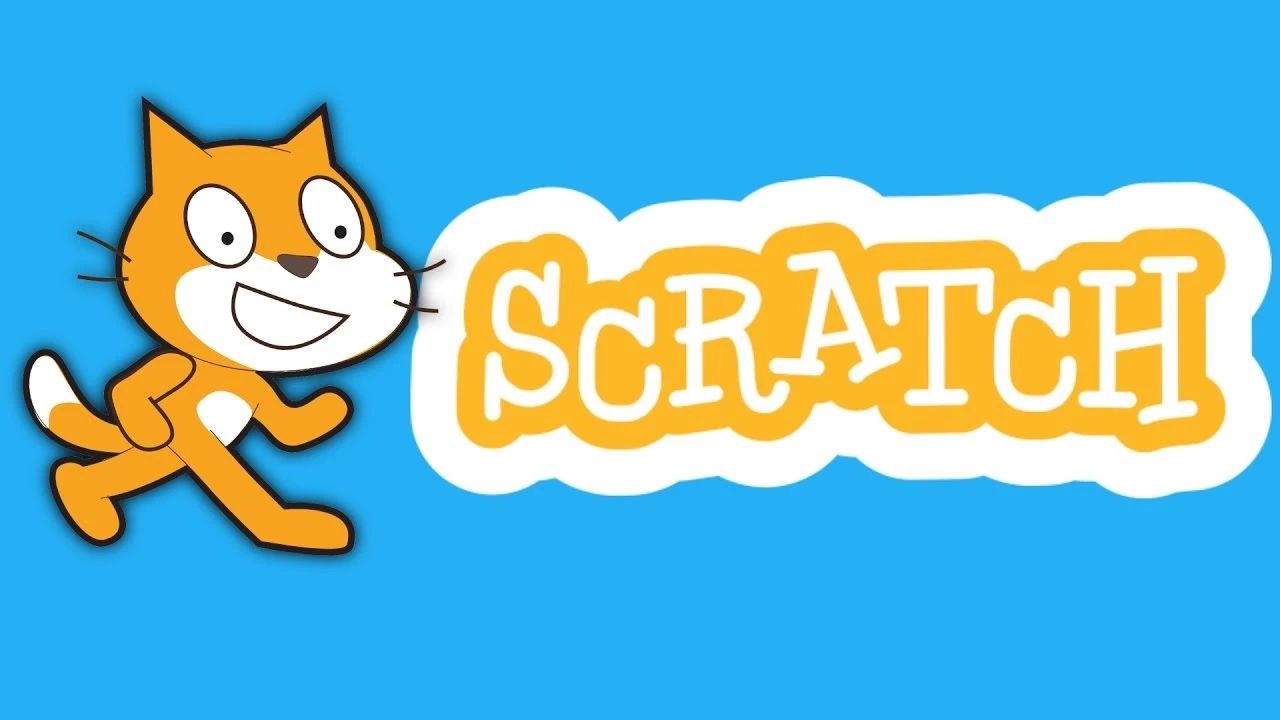
0条留言